Nagios是最流行的开源监视系统之一。 Nagios会保留整个IT基础架构的清单,并确保您的网络,服务器,应用程序,服务和流程已启动并正在运行。如果出现故障或性能欠佳,Nagios将通过各种方法发送通知警报。
本教程介绍了如何在CentOS 7服务器上安装和配置Nagios Core。
先决条件
在继续学习本教程之前,请确保您以具有sudo权限的用户身份登录。
禁用SELinux或按照此处的指示设置为许可模式。
更新您的CentOS系统并安装 Apache , PHP 以及下载和编译Nagios主应用程序和Nagios插件所需的所有软件包:
sudo yum updatesudo yum install httpd php php-cli gcc glibc glibc-common gd gd-devel net-snmp openssl-devel wget
sudo yum install make gettext autoconf net-snmp-utils epel-release perl-Net-SNMP postfix unzip automake
在CentOS上安装Nagios
执行以下步骤,从源代码安装最新版本的Nagios Core。
1。正在下载Nagios
我们将在/usr/src目录中下载Nagios源代码,该目录是放置源文件的常用位置。
使用以下命令导航到目录:
cd /usr/src/使用以下 wget命令从项目Github存储库下载最新版本的Nagios:
sudo wget https://github.com/NagiosEnterprises/nagioscore/archive/nagios-4.4.2.tar.gz下载完成后使用以下工具提取tar文件:
sudo tar zxf nagios-*.tar.gz在继续下一步之前,请确保您通过键入以下内容更改为Nagios源目录:
cd nagioscore-nagios-*/2。编译Nagios
要开始构建过程,请运行configure脚本,该脚本将执行许多检查以确保系统上的所有依赖项都存在:
sudo ./configure成功完成后,屏幕上将显示以下消息:
*** Configuration summary for nagios 4.4.2 2018-08-16 ***: General Options:
-------------------------
Nagios executable: nagios
Nagios user/group: nagios,nagios
Command user/group: nagios,nagios
Event Broker: yes
Install ${prefix}: /usr/local/nagios
Install ${includedir}: /usr/local/nagios/include/nagios
Lock file: /run/nagios.lock
Check result directory: /usr/local/nagios/var/spool/checkresults
Init directory: /lib/systemd/system
Apache conf.d directory: /etc/httpd/conf.d
Mail program: /sbin/sendmail
Host OS: linux-gnu
IOBroker Method: epoll
Web Interface Options:
------------------------
HTML URL: http://localhost/nagios/
CGI URL: http://localhost/nagios/cgi-bin/
Traceroute (used by WAP): /bin/traceroute
Review the options above for accuracy. If they look okay,
type 'make all' to compile the main program and CGIs.
使用make命令开始编译过程:
sudo make all根据您的系统,编译可能需要一些时间。构建过程完成后,屏幕上将显示以下消息:
....*** Compile finished ***
...
For more information on obtaining support for Nagios, visit:
https://support.nagios.com
*************************************************************
Enjoy.
3。创建Nagios用户和组
通过发出以下命令来创建新系统nagios用户和组:
sudo make install-groups-users输出如下所示:
cd /usr/src/0将Apache apache用户添加到nagios组:
cd /usr/src/14。安装Nagios Binaries
运行以下命令以安装Nagios二进制文件,CGI和HTML文件:
cd /usr/src/2您应该看到以下输出:
cd /usr/src/35。创建外部命令目录
Nagios可以处理来自外部应用程序的命令。创建外部命令目录并通过键入以下内容来设置适当的权限:
cd /usr/src/4cd /usr/src/56。安装Nagios配置文件
使用以下步骤安装示例Nagios配置文件:
cd /usr/src/6cd /usr/src/77。安装Apache配置文件
运行以下命令以安装Apache Web服务器配置文件:
cd /usr/src/8cd /usr/src/98。创建系统单位文件
以下命令将安装systemd单位文件,还将nagios服务配置为在引导时启动。
sudo wget https://github.com/NagiosEnterprises/nagioscore/archive/nagios-4.4.2.tar.gz0sudo wget https://github.com/NagiosEnterprises/nagioscore/archive/nagios-4.4.2.tar.gz19。创建用户帐户
要访问Nagios网络界面,请创建一个名为nagiosadmin
的管理员用户
运行以下htpasswd命令创建一个名为nagiosadmin
的用户
sudo wget https://github.com/NagiosEnterprises/nagioscore/archive/nagios-4.4.2.tar.gz2系统会提示您输入并确认用户密码。
sudo wget https://github.com/NagiosEnterprises/nagioscore/archive/nagios-4.4.2.tar.gz3重新启动Apache服务以使更改生效:
sudo wget https://github.com/NagiosEnterprises/nagioscore/archive/nagios-4.4.2.tar.gz4配置Apache服务以在启动时启动。
sudo wget https://github.com/NagiosEnterprises/nagioscore/archive/nagios-4.4.2.tar.gz510。配置防火墙
防火墙将保护您的服务器免受不必要的流量的侵害。
如果您的服务器上未配置防火墙,则可以查看我们的指南,了解有关如何在centos上设置带防火墙的防火墙的信息
通过运行以下命令打开Apache端口:
sudo wget https://github.com/NagiosEnterprises/nagioscore/archive/nagios-4.4.2.tar.gz6安装Nagios插件
切换回/usr/src目录:
cd /usr/src/从项目Github存储库下载最新版本的Nagios插件:
sudo wget https://github.com/NagiosEnterprises/nagioscore/archive/nagios-4.4.2.tar.gz8下载完成后,解压缩tar文件:
sudo wget https://github.com/NagiosEnterprises/nagioscore/archive/nagios-4.4.2.tar.gz9更改为插件源目录:
sudo tar zxf nagios-*.tar.gz0逐一运行以下命令来编译和安装Nagios插件:
sudo tar zxf nagios-*.tar.gz1启动Nagios
现在已经安装了Nagios及其插件,请通过以下步骤启动Nagios服务:
sudo tar zxf nagios-*.tar.gz2要验证Nagios是否正在运行,请使用以下命令检查服务状态:
sudo tar zxf nagios-*.tar.gz3输出应如下所示,表明Nagios服务处于活动状态并且正在运行。
sudo tar zxf nagios-*.tar.gz4访问Nagios Web界面
要访问Nagios网络界面,请打开您喜欢的浏览器,然后输入服务器的域名或公共IP地址,然后输入/nagios:
sudo tar zxf nagios-*.tar.gz5输入nagiosadmin用户登录凭据,您将被重定向到默认的Nagios主页,如下图所示:
结论
您已成功从CentOS系统上从源代码成功安装了最新的Nagios版本。
您现在应该查看 Nagios文档,并详细了解如何配置和使用Nagios。
如果您遇到问题或有反馈,请在下面发表评论。

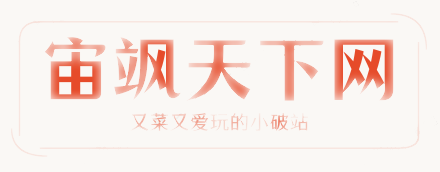








还没有评论,来说两句吧...